ONTAP 툴 10 을 사용하여 vSphere 8용 NFS 데이터 저장소를 구성합니다
 변경 제안
변경 제안


VMware vSphere 10용 ONTAP 툴은 VASA 공급자(iSCSI 및 NFS VVOL 지원)를 위한 기본 고가용성 및 확장성을 지원하는 차세대 아키텍처를 제공합니다. 따라서 여러 VMware vCenter Server 및 ONTAP 클러스터의 관리가 간소화됩니다.
이 시나리오에서는 VMware vSphere 10용 ONTAP 툴을 구축 및 사용하고 vSphere 8용 NFS 데이터 저장소를 구성하는 방법을 보여 줍니다.
솔루션 개요
이 시나리오에서는 다음과 같은 상위 단계를 다룹니다.
-
NFS 트래픽에 논리 인터페이스(LIF)를 사용하여 SVM(스토리지 가상 머신)을 생성합니다.
-
vSphere 8 클러스터에서 NFS 네트워크에 대한 분산 포트 그룹을 생성합니다.
-
vSphere 8 클러스터의 ESXi 호스트에서 NFS용 vmkernel 어댑터를 생성합니다.
-
ONTAP 툴 10 을 구축하고 vSphere 8 클러스터에 등록합니다.
-
vSphere 8 클러스터에 새 NFS 데이터 저장소를 생성합니다.
있습니다
다음 다이어그램은 VMware vSphere 10 구축용 ONTAP 툴의 아키텍처 구성 요소를 보여 줍니다.
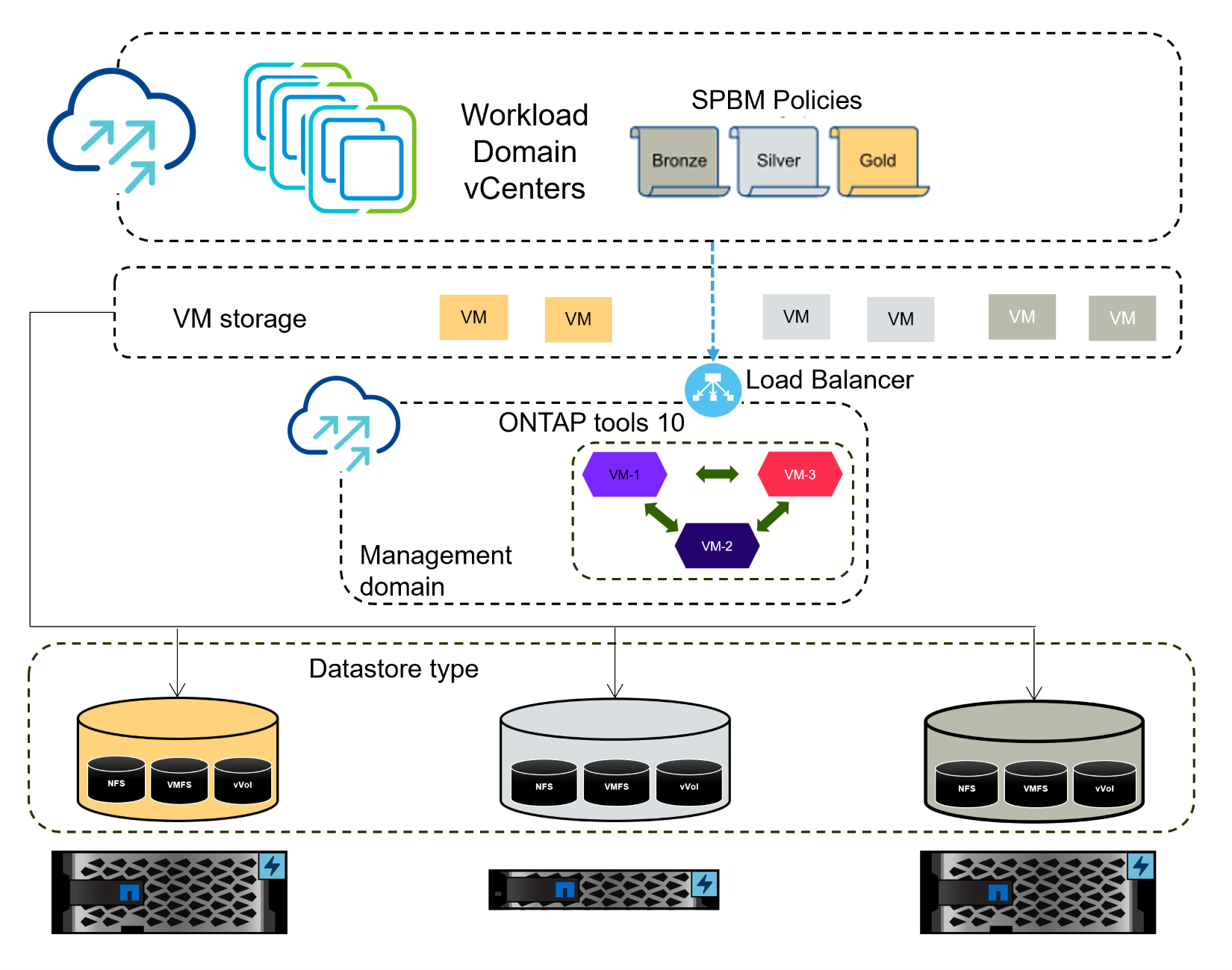
필수 구성 요소
이 솔루션에는 다음과 같은 구성 요소 및 구성이 필요합니다.
-
스토리지 트래픽 전용 이더넷 스위치에 물리적 데이터 포트가 있는 ONTAP AFF 스토리지 시스템
-
vSphere 8 클러스터 구축이 완료되었으며 vSphere Client에 액세스할 수 있습니다.
-
VMware vSphere 10 OVA 템플릿용 ONTAP 툴이 NetApp 지원 사이트에서 다운로드되었습니다.
NetApp은 NFS에 대한 이중 네트워크 설계를 추천하여 스토리지 시스템, 스위치, 네트워크 어댑터 및 호스트 시스템에 대한 내결함성을 제공합니다. 아키텍처 요구 사항에 따라 단일 서브넷이나 여러 서브넷으로 NFS를 구축하는 것이 일반적입니다.
을 참조하십시오 "VMware vSphere에서 NFS를 실행하는 모범 사례" VMware vSphere에 대한 자세한 내용은
ONTAP를 VMware vSphere와 함께 사용하는 방법에 대한 네트워크 지침은 을 참조하십시오 "네트워크 구성 - NFS" 섹션을 NetApp 참조하십시오.
포괄적인 ONTAP 도구 10 리소스를 찾을 수 "VMware vSphere용 ONTAP 툴 설명서 리소스" 있습니다.
배포 단계
ONTAP 툴 10 을 구축하고 이 툴을 사용하여 VCF 관리 도메인에 NFS 데이터 저장소를 생성하려면 다음 단계를 완료합니다.
ONTAP 스토리지 시스템에서 SVM 및 LIF를 생성합니다
다음 단계는 ONTAP System Manager에서 수행합니다.
스토리지 VM 및 LIF를 생성합니다
NFS 트래픽용 여러 LIF와 함께 SVM을 생성하려면 다음 단계를 완료하십시오.
-
ONTAP 시스템 관리자에서 왼쪽 메뉴의 * 스토리지 VM * 으로 이동한 다음 * + 추가 * 를 클릭하여 시작합니다.
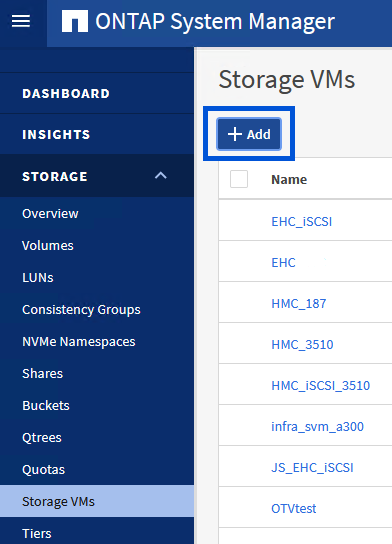
-
스토리지 VM 추가 * 마법사에서 SVM에 * 이름 * 을 입력하고 * IP 공간 * 을 선택한 다음 * 액세스 프로토콜 * 에서 * SMB/CIFS, NFS, S3 * 탭을 클릭하고 * NFS * 활성화 확인란을 선택합니다.
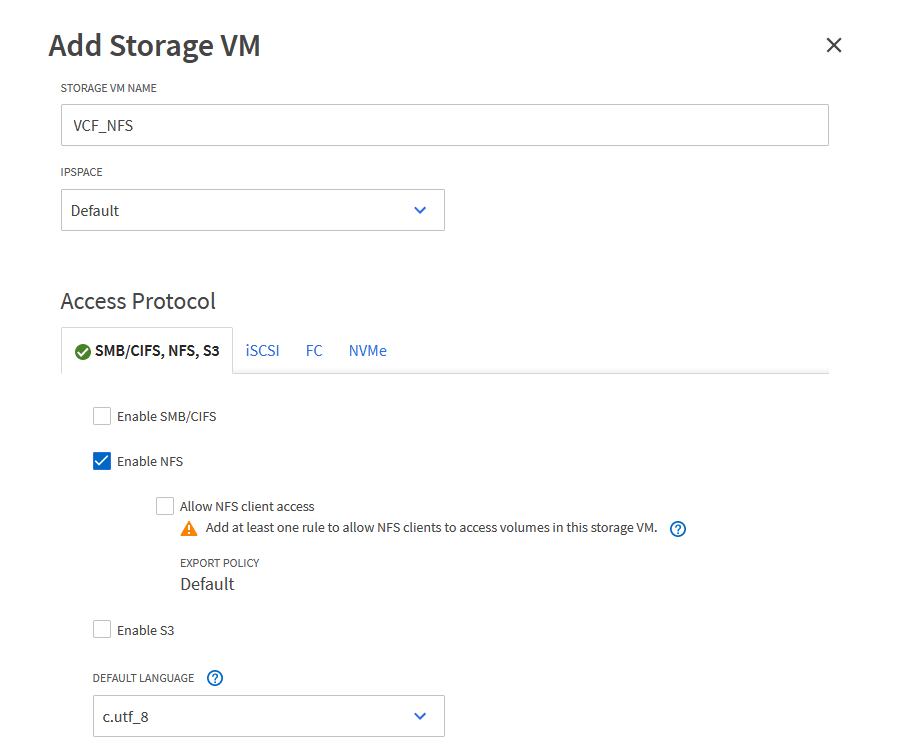
데이터 저장소 구축 프로세스를 자동화하는 데 VMware vSphere용 ONTAP 툴을 사용하므로 * Allow NFS client access * 버튼을 선택할 필요가 없습니다. 여기에는 ESXi 호스트에 대한 클라이언트 액세스 제공이 포함됩니다. -
네트워크 인터페이스 * 섹션에서 첫 번째 LIF에 대한 * IP 주소 *, * 서브넷 마스크 * 및 * 브로드캐스트 도메인 및 포트 * 를 입력합니다. 이후 LIF의 경우 나머지 모든 LIF에 공통 설정을 사용하거나 별도의 설정을 사용하도록 확인란을 설정할 수 있습니다.
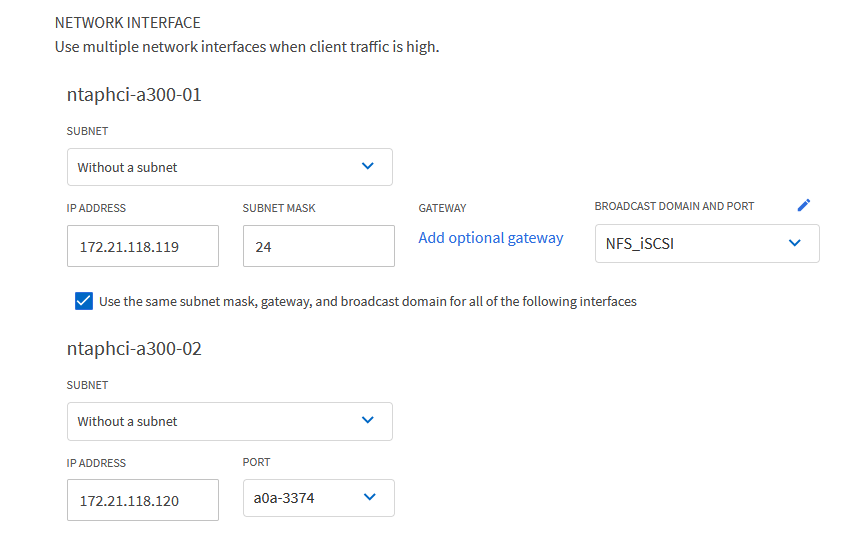
-
스토리지 VM 관리 계정(멀티 테넌시 환경의 경우)의 활성화 여부를 선택하고 * Save * 를 클릭하여 SVM을 생성합니다.
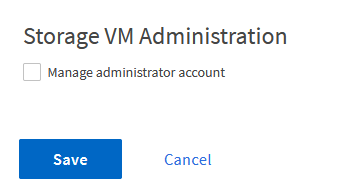
ESXi 호스트에서 NFS에 대한 네트워킹을 설정합니다
vSphere 클라이언트를 사용하여 VI 워크로드 도메인 클러스터에서 다음 단계를 수행합니다. 이 경우 vCenter Single Sign-On이 사용되므로 vSphere Client는 관리 및 워크로드 도메인 전체에서 공통적으로 사용됩니다.
NFS 트래픽에 대한 분산 포트 그룹을 생성합니다
NFS 트래픽을 전달하는 네트워크에 대한 새 분산 포트 그룹을 생성하려면 다음을 수행하십시오.
-
vSphere 클라이언트에서 워크로드 도메인에 대한 * Inventory > Networking * 으로 이동합니다. 기존 분산 스위치로 이동하여 * 새 분산 포트 그룹… * 을 만들 작업을 선택합니다.
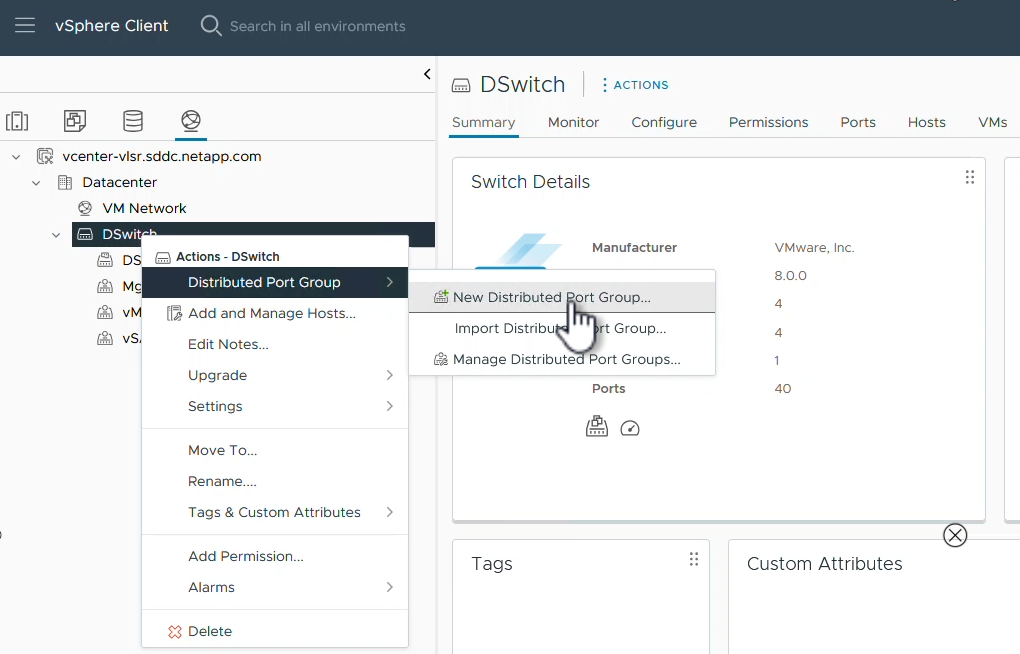
-
새 분산 포트 그룹* 마법사에서 새 포트 그룹의 이름을 입력하고 * 다음 * 을 클릭하여 계속합니다.
-
설정 구성 * 페이지에서 모든 설정을 입력합니다. VLAN을 사용하는 경우 올바른 VLAN ID를 제공해야 합니다. 계속하려면 * 다음 * 을 클릭하십시오.
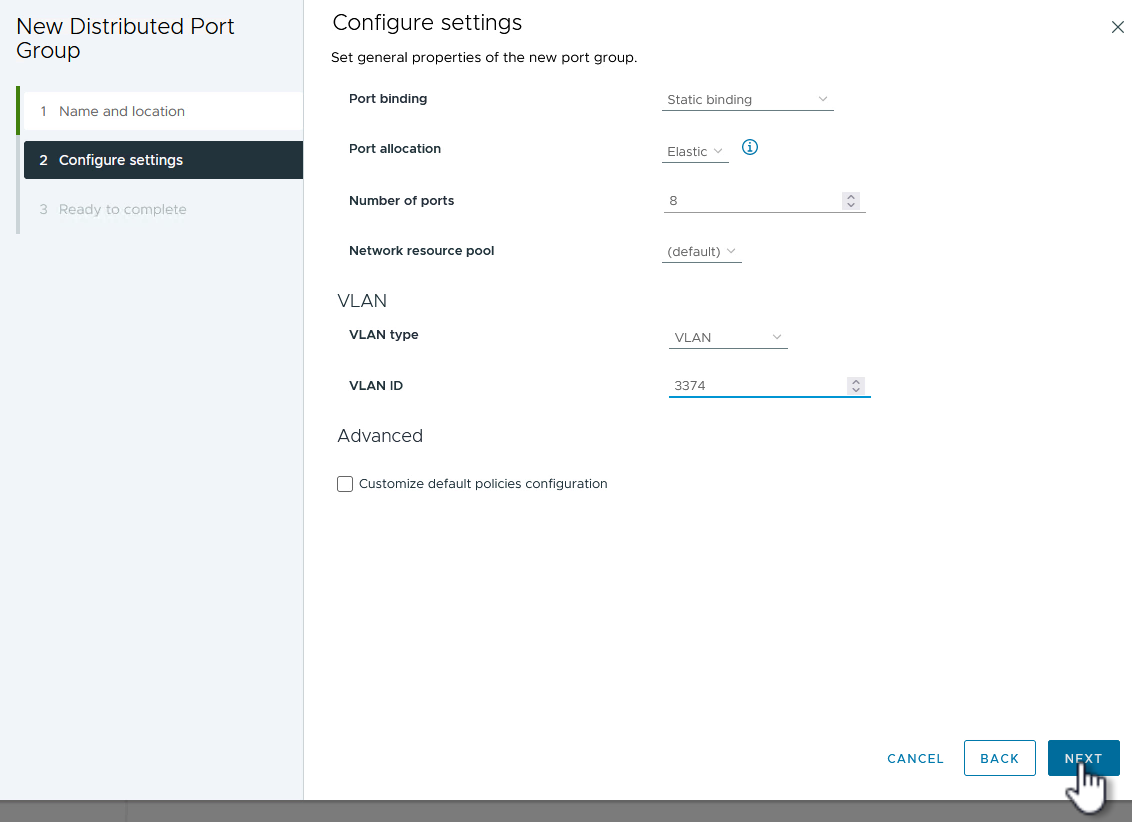
-
완료 준비 * 페이지에서 변경 사항을 검토하고 * 마침 * 을 클릭하여 새 분산 포트 그룹을 생성합니다.
-
포트 그룹이 생성되면 포트 그룹으로 이동하고 * 설정 편집… * 작업을 선택합니다.
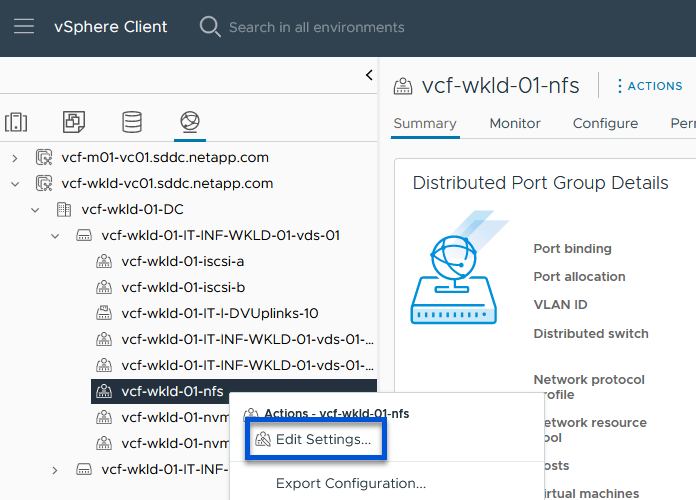
-
Distributed Port Group - Edit Settings * 페이지에서 왼쪽 메뉴의 * Teaming and Failover * 로 이동합니다. 활성 업링크 * 영역에서 함께 구성되어 있는지 확인하여 NFS 트래픽에 사용할 업링크에 대한 팀 구성을 활성화합니다. 사용하지 않는 업링크를 * 사용되지 않은 업링크 * 로 아래로 이동합니다.
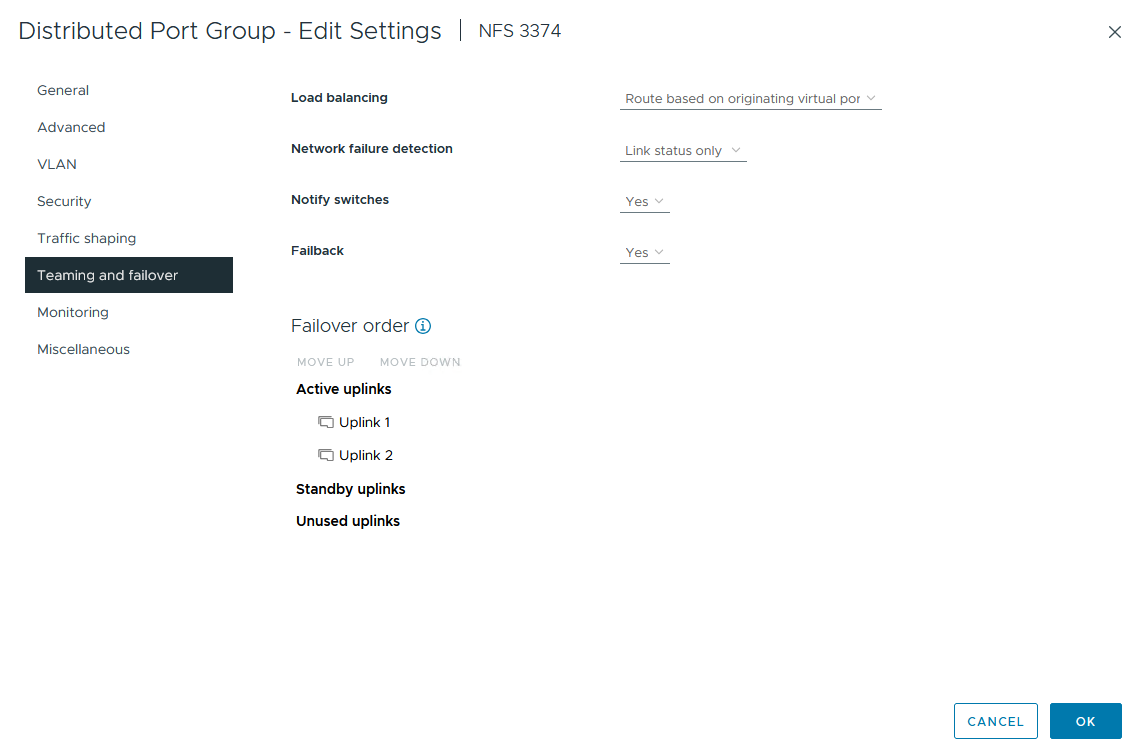
-
클러스터의 각 ESXi 호스트에 대해 이 프로세스를 반복합니다.
각 ESXi 호스트에 VMkernel 어댑터를 생성합니다
워크로드 도메인의 각 ESXi 호스트에서 이 프로세스를 반복합니다.
-
vSphere Client에서 워크로드 도메인 인벤토리에 있는 ESXi 호스트 중 하나로 이동합니다. Configure * 탭에서 * VMkernel Adapters * 를 선택하고 * Add Networking… * 을 클릭하여 시작합니다.
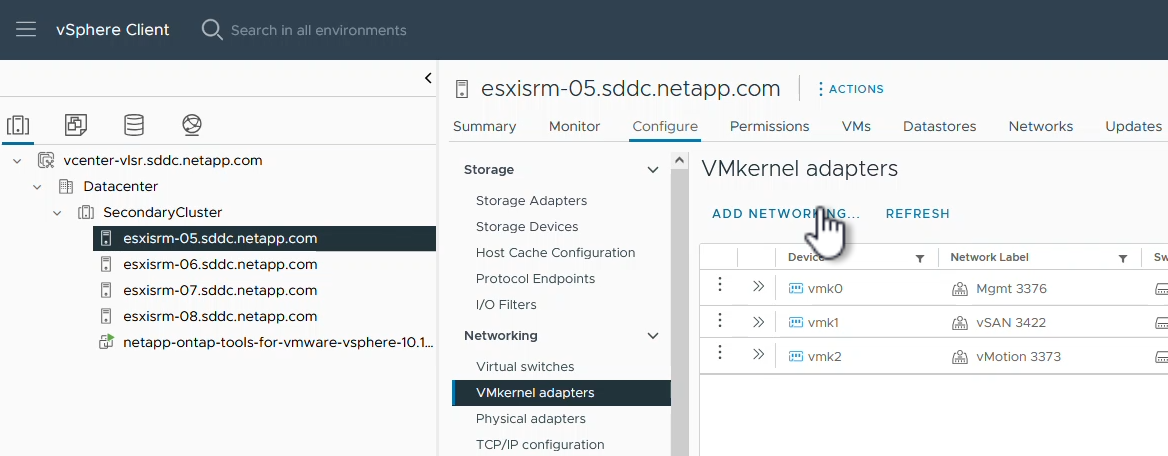
-
Select connection type * 창에서 * VMkernel Network Adapter * 를 선택하고 * Next * 를 클릭하여 계속합니다.
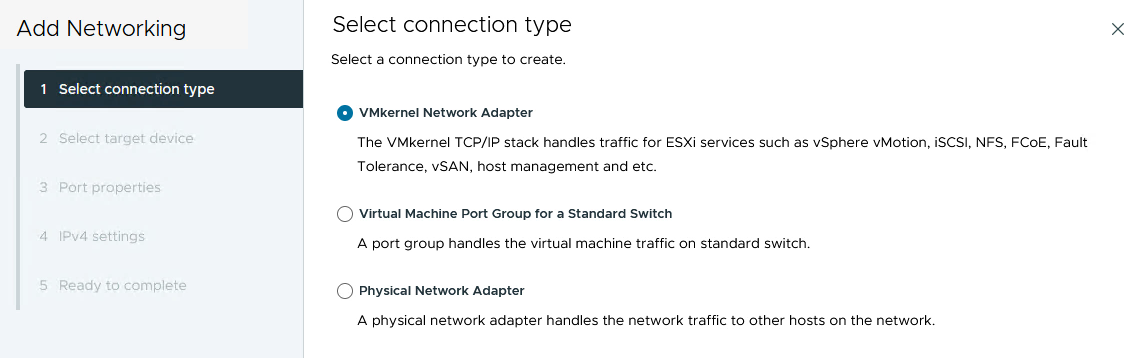
-
Select target device * 페이지에서 이전에 생성된 NFS에 대한 분산 포트 그룹 중 하나를 선택합니다.
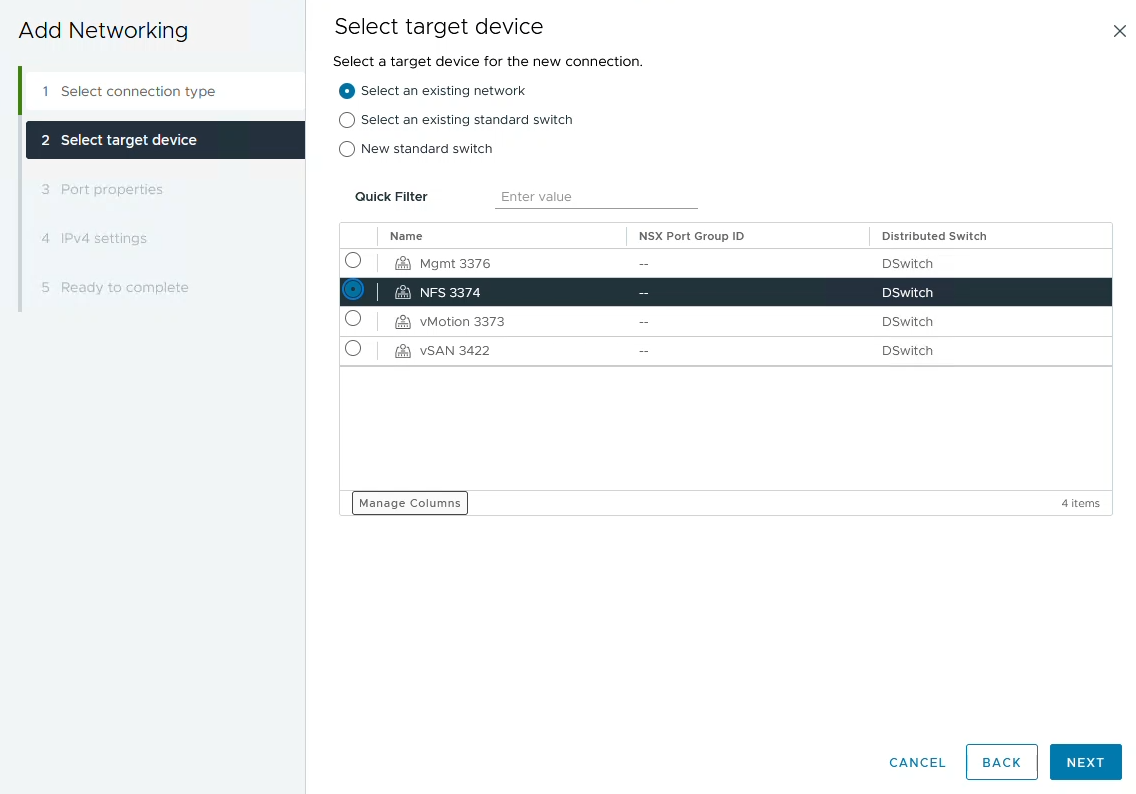
-
Port properties * 페이지에서 기본값(활성화된 서비스 없음)을 유지하고 * Next * 를 클릭하여 계속합니다.
-
IPv4 설정 * 페이지에서 * IP 주소 *, * 서브넷 마스크 * 를 입력하고 새 게이트웨이 IP 주소를 입력합니다(필요한 경우에만 해당). 계속하려면 * 다음 * 을 클릭하십시오.
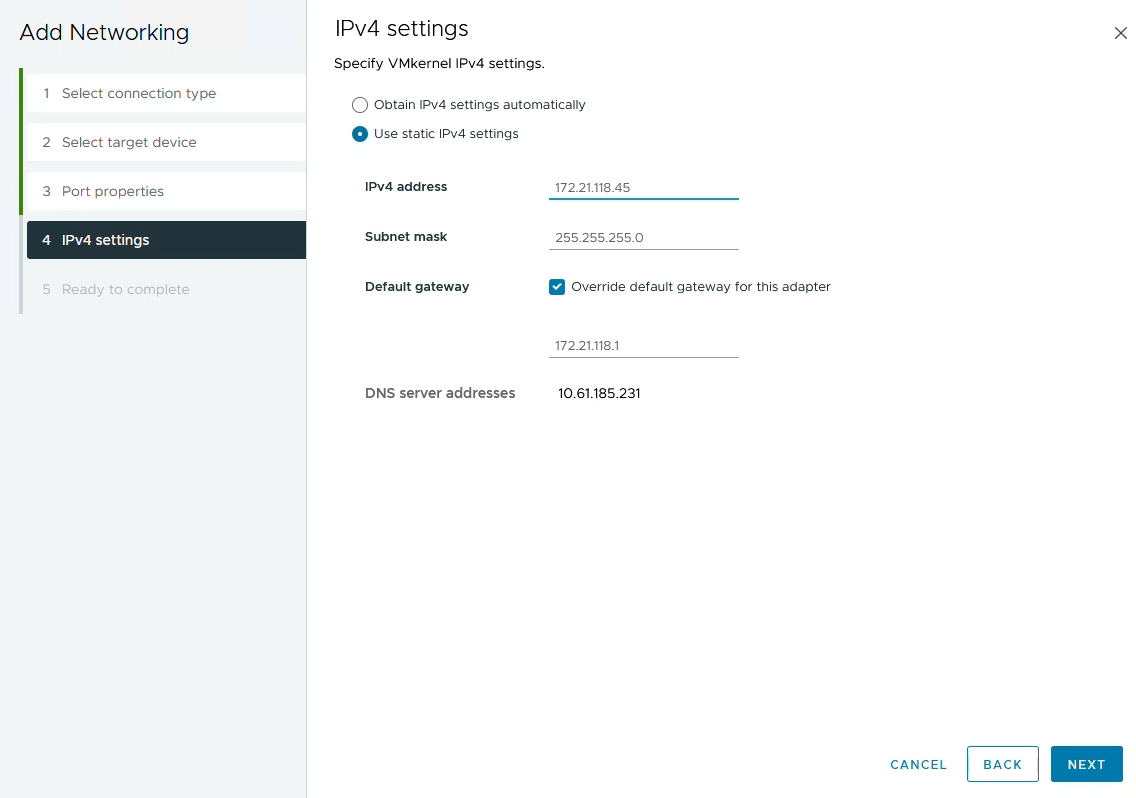
-
Ready to Complete * 페이지에서 선택 사항을 검토하고 * Finish * 를 클릭하여 VMkernel 어댑터를 생성합니다.
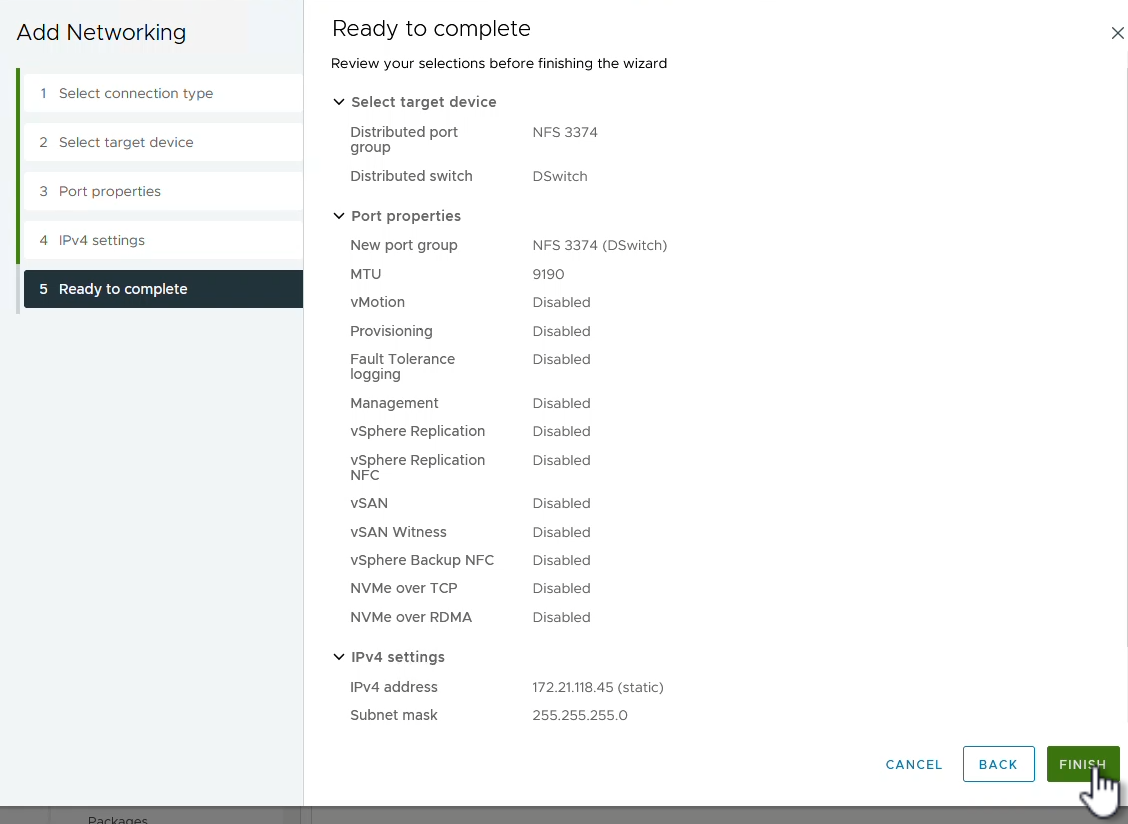
ONTAP 툴 10 을 구축 및 사용하여 스토리지를 구성합니다
다음 단계는 vSphere Client를 사용하는 vSphere 8 클러스터에서 수행되며 OTV 구축, ONTAP Tools Manager 구성, VVol NFS 데이터 저장소 생성과 관련됩니다.
VMware vSphere 10용 ONTAP 툴 구축 및 사용에 대한 전체 설명서는 를 "VMware vSphere용 ONTAP 툴을 구축합니다"참조하십시오.
VMware vSphere 10용 ONTAP 툴을 구축합니다
VMware vSphere 10용 ONTAP 툴은 VM 어플라이언스로 구축되며 ONTAP 스토리지 관리를 위한 통합 vCenter UI를 제공합니다. ONTAP Tools 10에는 여러 vCenter 서버 및 ONTAP 스토리지 백엔드에 대한 연결을 관리할 수 있는 새로운 글로벌 관리 포털이 있습니다.

|
HA가 아닌 배포 시나리오에서는 3개의 사용 가능한 IP 주소가 필요합니다. 한 IP 주소는 로드 밸런서에 할당되고, 다른 주소는 Kubernetes 컨트롤 플레인에 할당되며, 나머지 주소는 노드에 할당됩니다. HA 구축에서는 처음 3개 노드에 2개의 추가 IP 주소 외에 2개의 추가 IP 주소가 필요합니다. 할당하기 전에 호스트 이름이 DNS의 IP 주소에 연결되어 있어야 합니다. 5개의 IP 주소 모두 동일한 VLAN에 있어야 하며, 이 VLAN은 배포용으로 선택됩니다. |
VMware vSphere용 ONTAP 툴을 구축하려면 다음을 완료하십시오.
-
에서 ONTAP 도구 OVA 이미지를 가져와서 "NetApp Support 사이트"로컬 폴더로 다운로드합니다.
-
vSphere 8 클러스터용 vCenter 어플라이언스에 로그인합니다.
-
vCenter 어플라이언스 인터페이스에서 관리 클러스터를 마우스 오른쪽 버튼으로 클릭하고 * Deploy OVF Template ….를 선택합니다
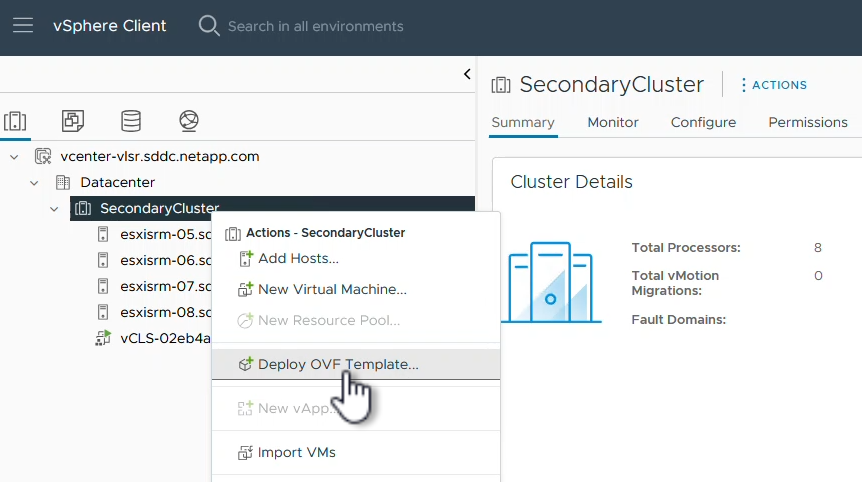
-
Deploy OVF Template * 마법사에서 * Local file * 라디오 버튼을 클릭하고 이전 단계에서 다운로드한 ONTAP tools OVA 파일을 선택합니다.
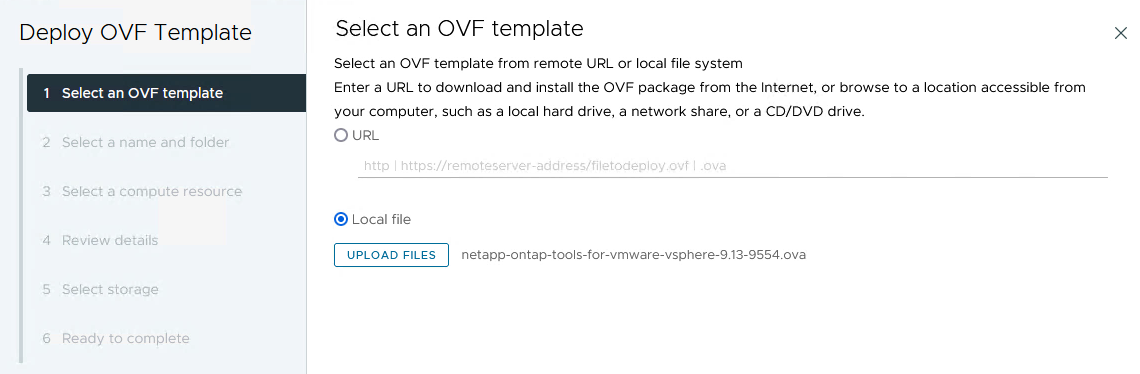
-
마법사의 2-5단계에서 VM의 이름과 폴더를 선택하고 컴퓨팅 리소스를 선택하고 세부 정보를 검토한 후 라이센스 계약에 동의합니다.
-
구성 및 디스크 파일의 스토리지 위치로 로컬 데이터 저장소 또는 vSAN 데이터 저장소를 선택합니다.
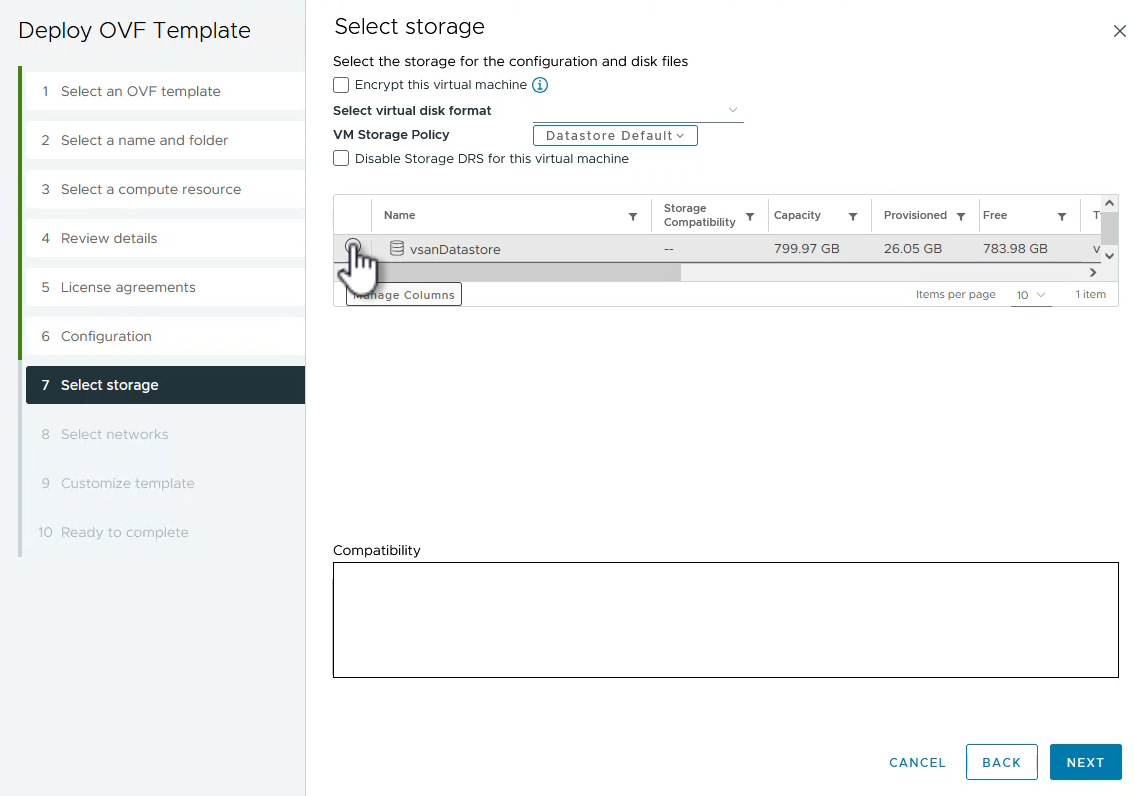
-
네트워크 선택 페이지에서 관리 트래픽에 사용되는 네트워크를 선택합니다.
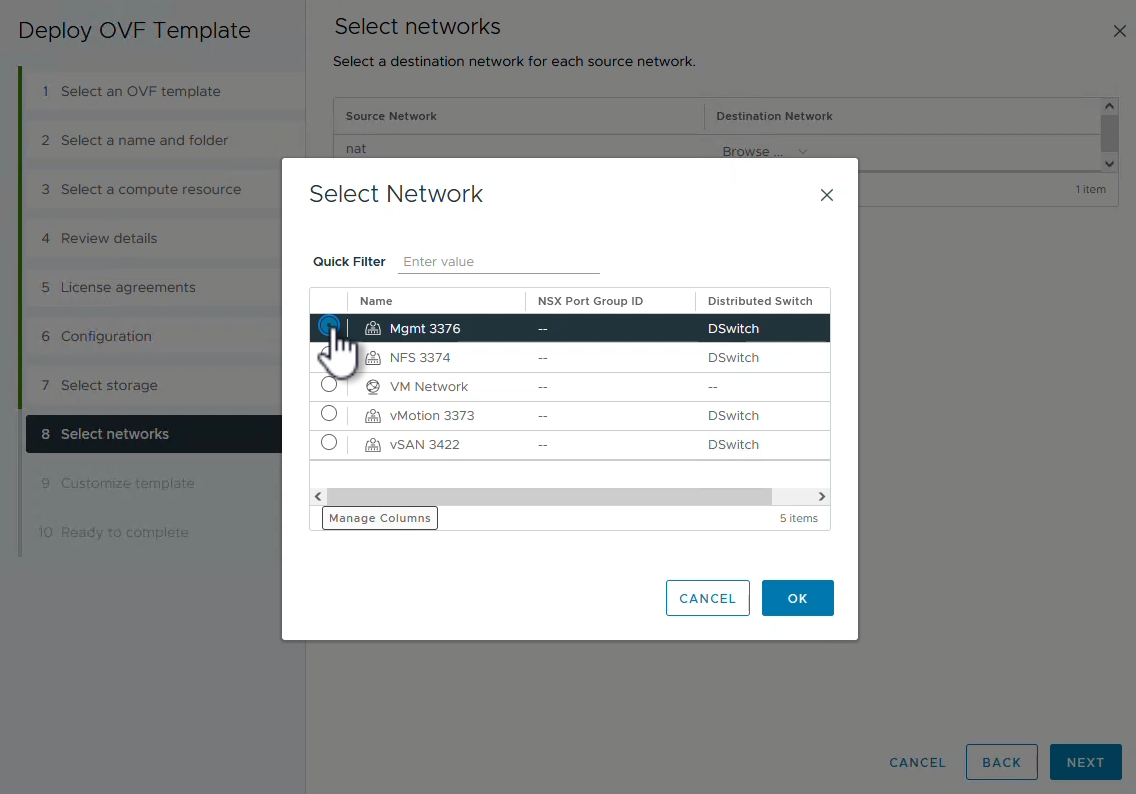
-
구성 페이지에서 사용할 배포 구성을 선택합니다. 이 시나리오에서는 쉬운 배포 방법을 사용합니다.
ONTAP 툴 10은 다중 노드를 사용한 고가용성 구축을 포함하여 다양한 구축 구성을 제공합니다. 모든 배포 구성 및 사전 요구 사항에 대한 문서는 을 "VMware vSphere용 ONTAP 툴을 구축하기 위한 사전 요구 사항"참조하십시오. 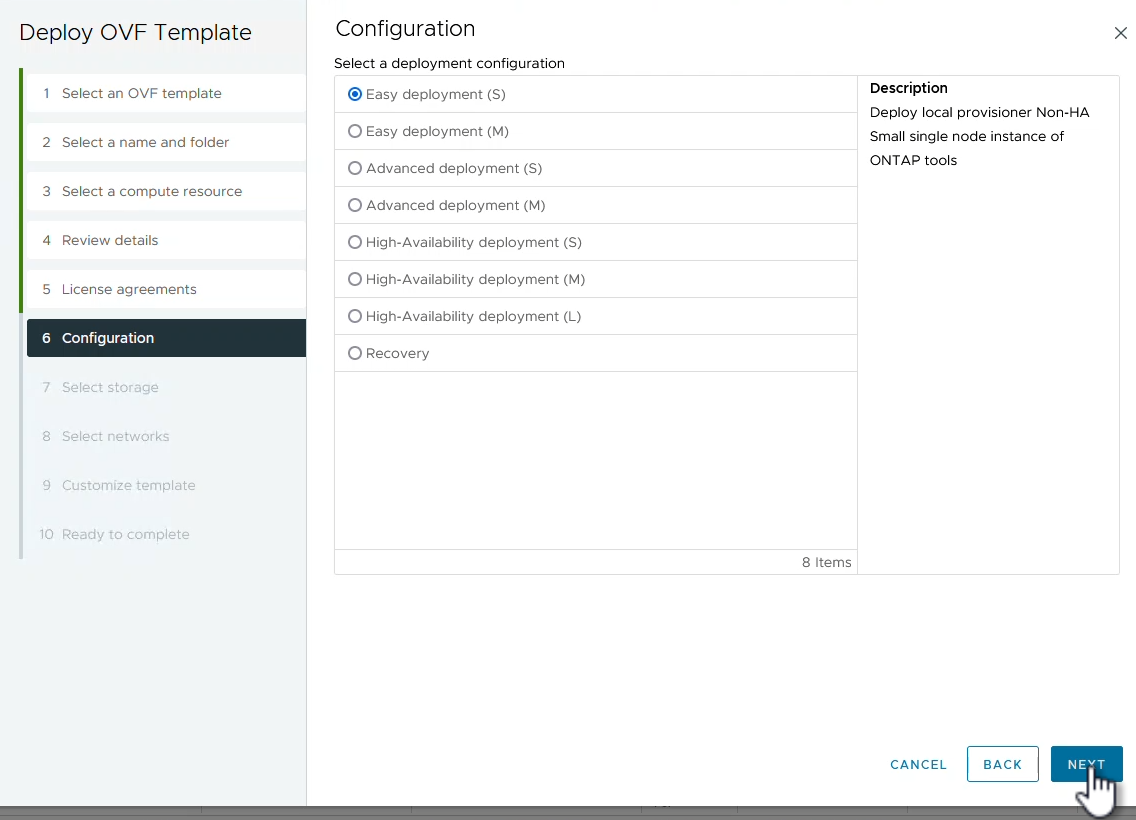
-
템플릿 사용자 지정 페이지에서 필요한 모든 정보를 입력합니다.
-
vCenter Server에 VASA 공급자 및 SRA를 등록하는 데 사용할 애플리케이션 사용자 이름입니다.
-
자동화된 지원을 위해 ASUP 사용
-
필요한 경우 ASUP 프록시 URL입니다.
-
관리자 사용자 이름 및 암호
-
NTP 서버
-
콘솔에서 관리 기능에 액세스하기 위한 유지 관리 사용자 암호입니다.
-
로드 밸런서 IP
-
K8 컨트롤 플레인에 대한 가상 IP
-
기본 VM - 현재 VM을 기본 VM으로 선택합니다(HA 구성의 경우).
-
VM의 호스트 이름입니다
-
필수 네트워크 속성 필드를 입력합니다.
계속하려면 * 다음 * 을 클릭하십시오.
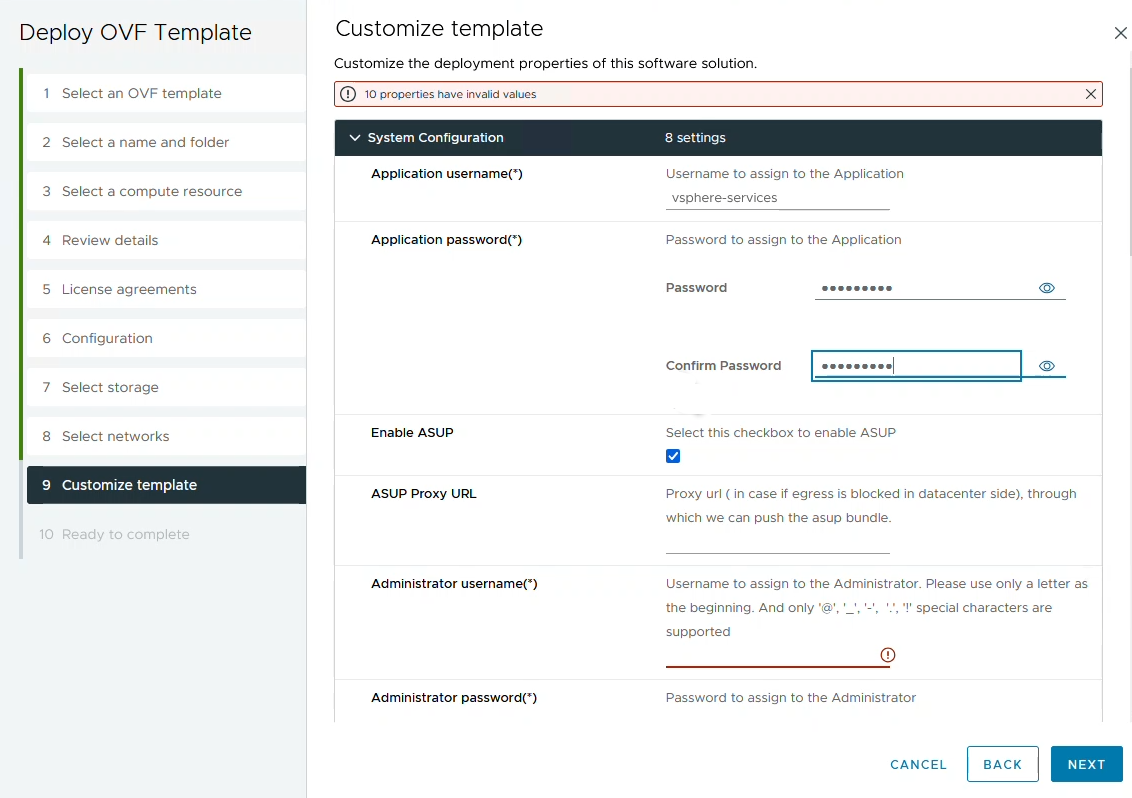
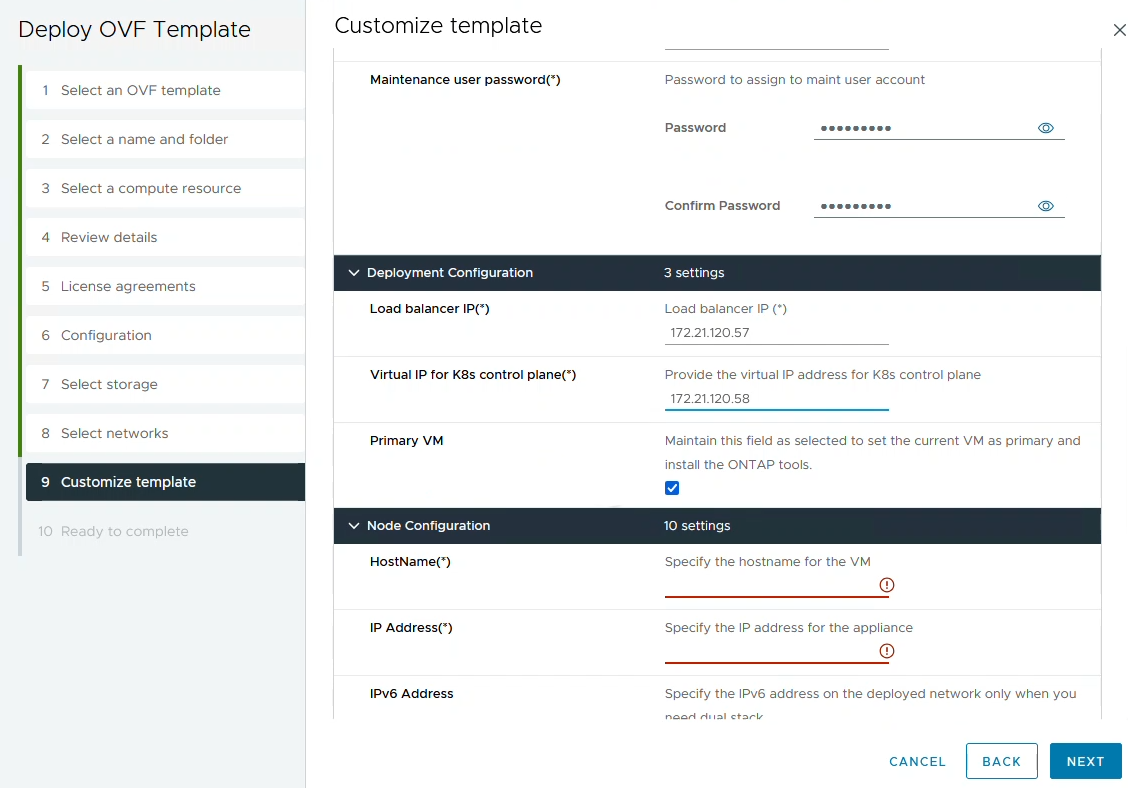
-
-
완료 준비 페이지에서 모든 정보를 검토하고 마침 을 클릭하여 ONTAP 도구 어플라이언스 배포를 시작합니다.
스토리지 백엔드 및 vCenter Server를 ONTAP 툴에 연결합니다. 10.
ONTAP 도구 관리자는 ONTAP 도구 10의 전역 설정을 구성하는 데 사용됩니다.
-
`https://<loadBalanceIP>:8443/virtualization/ui/`웹 브라우저에서 로 이동하고 배포 중에 제공된 관리 자격 증명으로 로그인하여 ONTAP 도구 관리자에 액세스합니다.
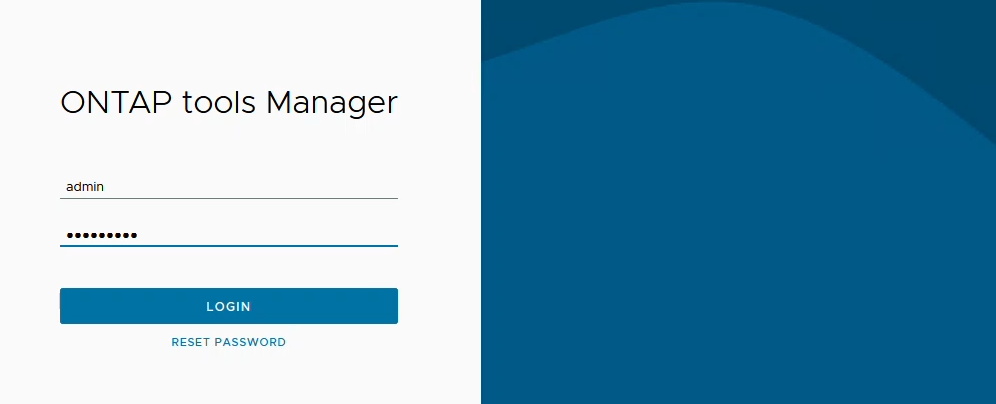
-
시작하기 * 페이지에서 * 스토리지 백엔드로 이동 * 을 클릭합니다.
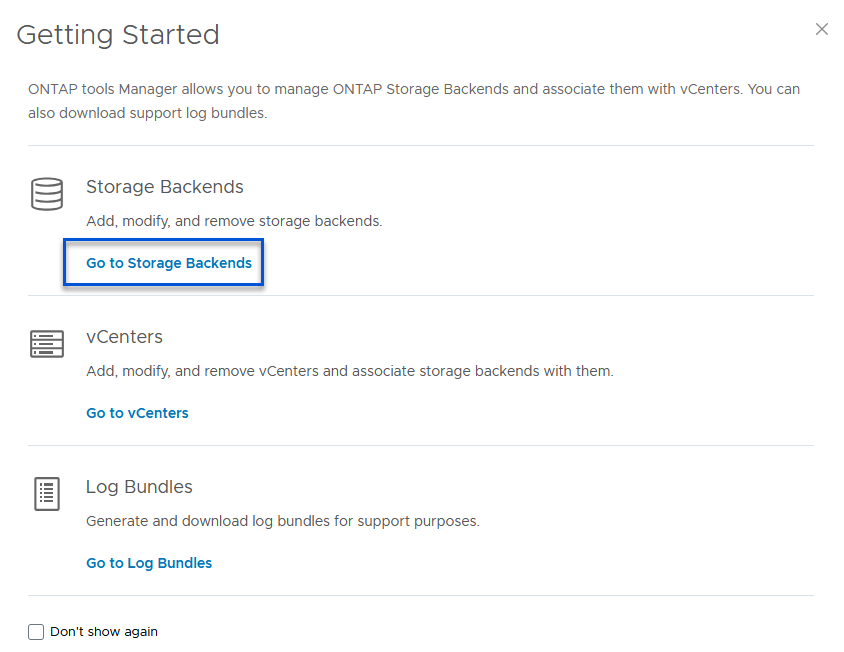
-
스토리지 백엔드 * 페이지에서 * 추가 * 를 클릭하여 ONTAP 툴에 등록할 ONTAP 스토리지 시스템의 자격 증명을 입력합니다 10.
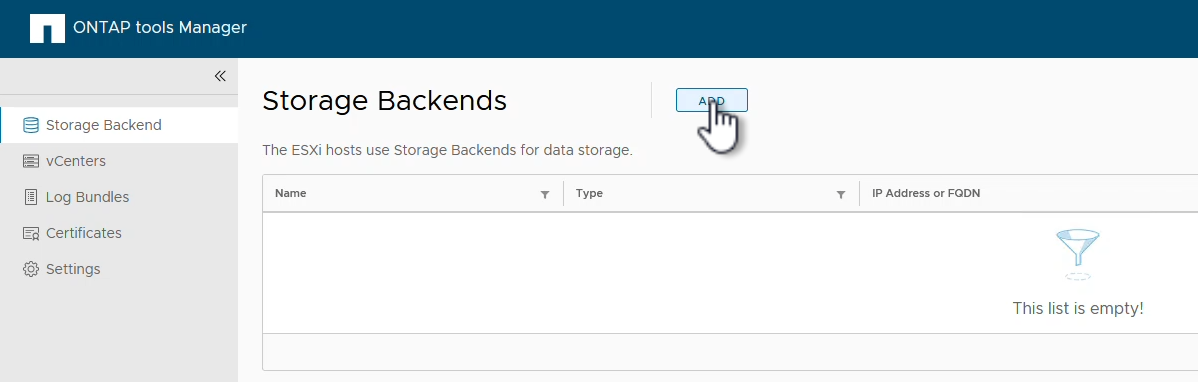
-
스토리지 백엔드 추가 * 상자에서 ONTAP 스토리지 시스템에 대한 자격 증명을 입력합니다.
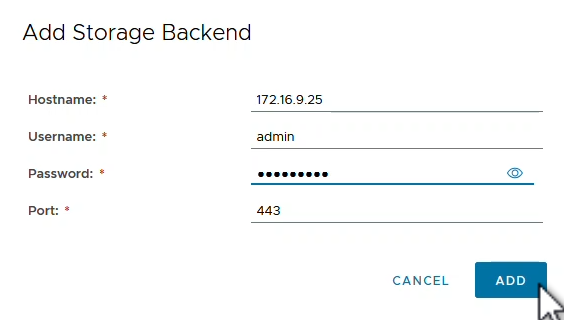
-
왼쪽 메뉴에서 * vCenters * 를 클릭한 다음 * add * 를 클릭하여 ONTAP 툴 10 에 등록할 vCenter 서버의 자격 증명을 입력합니다.
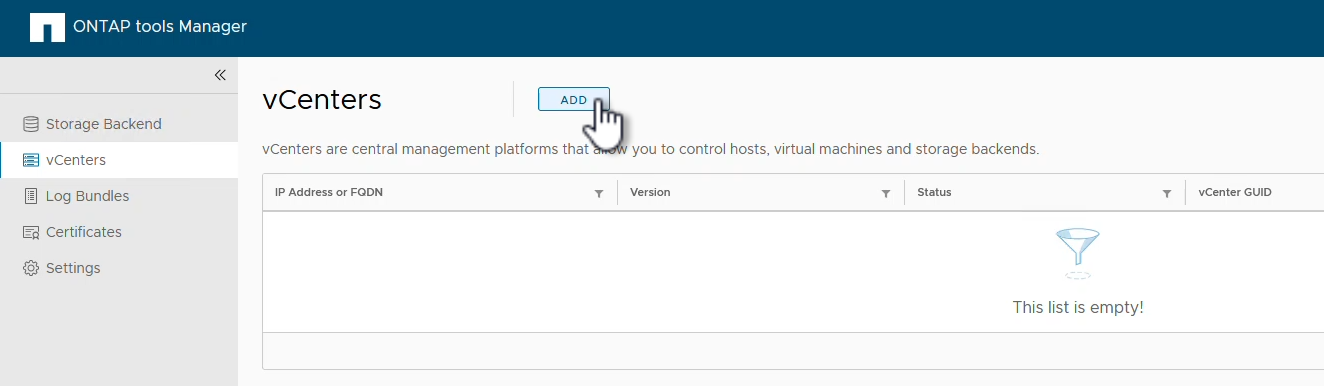
-
vCenter 추가 * 상자에서 ONTAP 스토리지 시스템에 대한 자격 증명을 입력합니다.
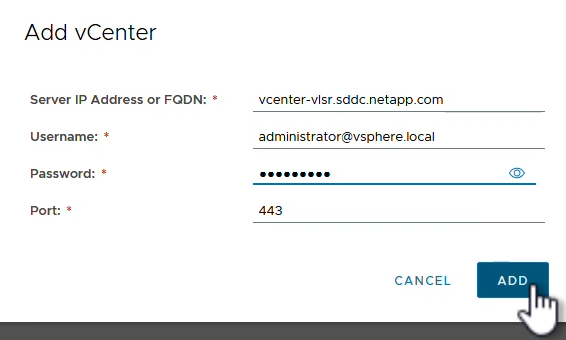
-
새로 검색된 vCenter 서버의 세로 3점 메뉴에서 * Associate Storage Backend * 를 선택합니다.
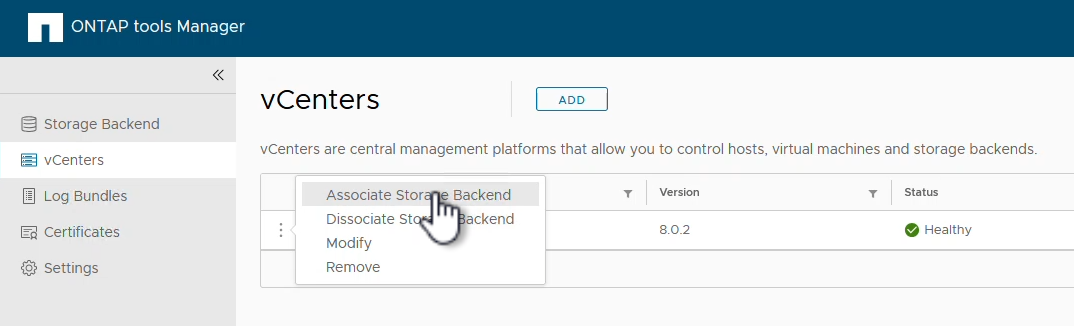
-
스토리지 백엔드 연결 * 상자에서 vCenter 서버와 연결할 ONTAP 스토리지 시스템을 선택하고 * 연결 * 을 클릭하여 작업을 완료합니다.
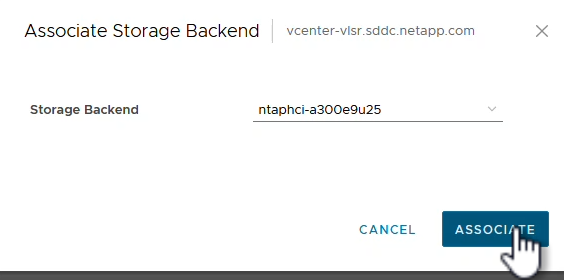
-
설치를 확인하려면 vSphere Client에 로그인하고 왼쪽 메뉴에서 * NetApp ONTAP tools * 를 선택합니다.
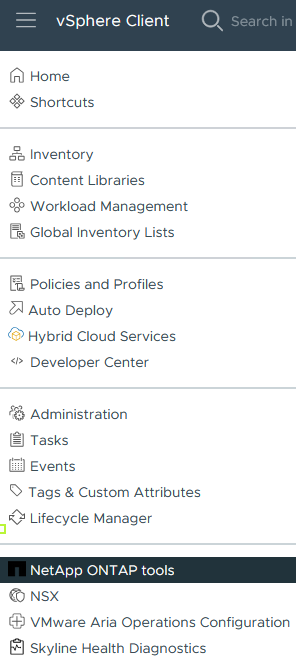
-
ONTAP 툴 대시보드에서 스토리지 백엔드가 vCenter Server와 연결되어 있음을 확인할 수 있습니다.
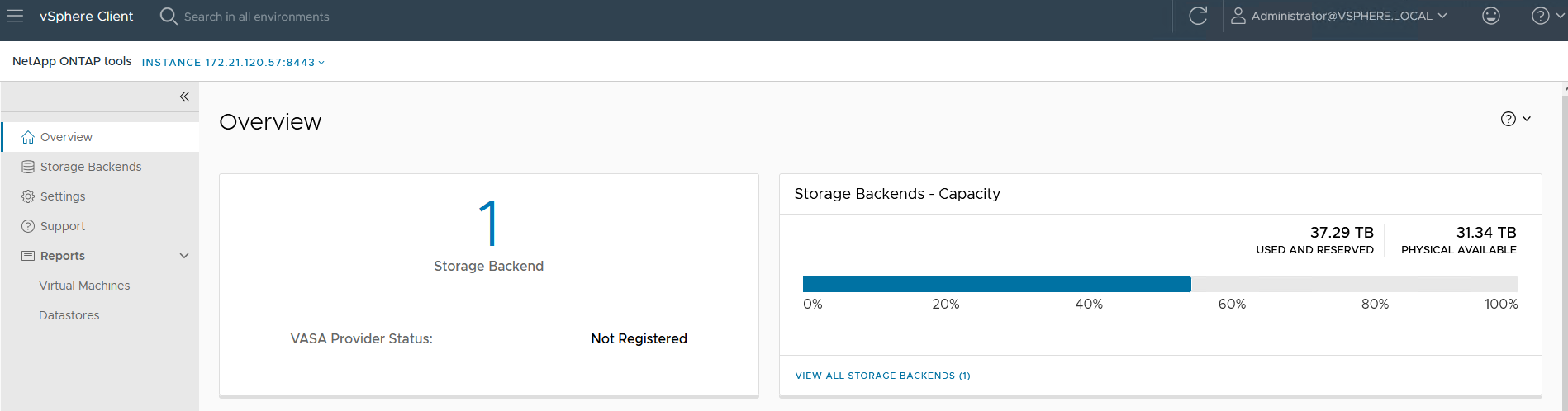
ONTAP 툴을 사용하여 NFS 데이터 저장소를 생성합니다 10
ONTAP 툴 10 을 사용하여 NFS에서 실행되는 ONTAP 데이터 저장소를 구축하려면 다음 단계를 완료하십시오.
-
vSphere Client에서 스토리지 인벤토리로 이동합니다. Actions * 메뉴에서 * NetApp ONTAP tools > DataStore 생성 * 을 선택합니다.
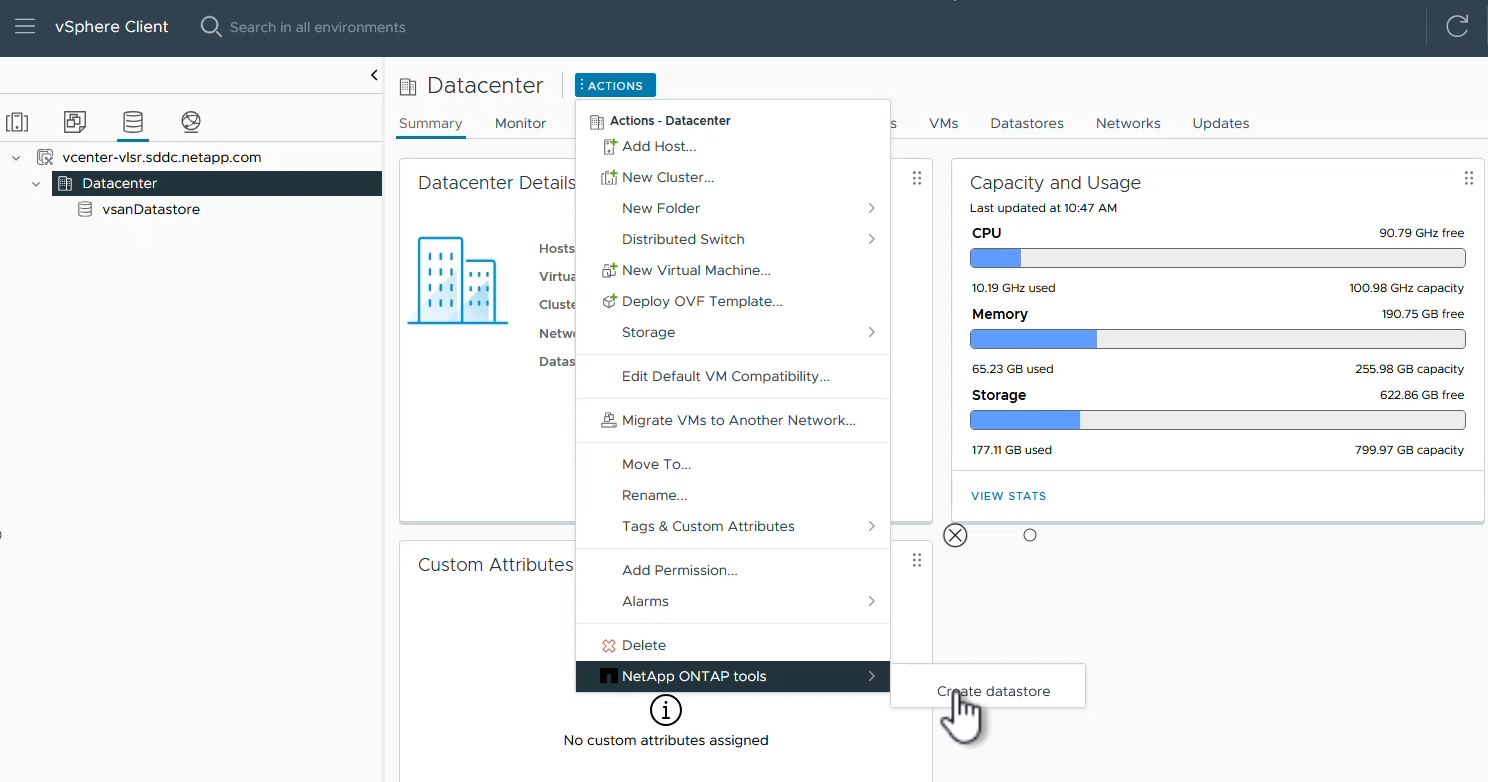
-
Create Datastore 마법사의 * Type * 페이지에서 NFS 라디오 버튼을 클릭한 후 * Next * 를 클릭하여 계속합니다.
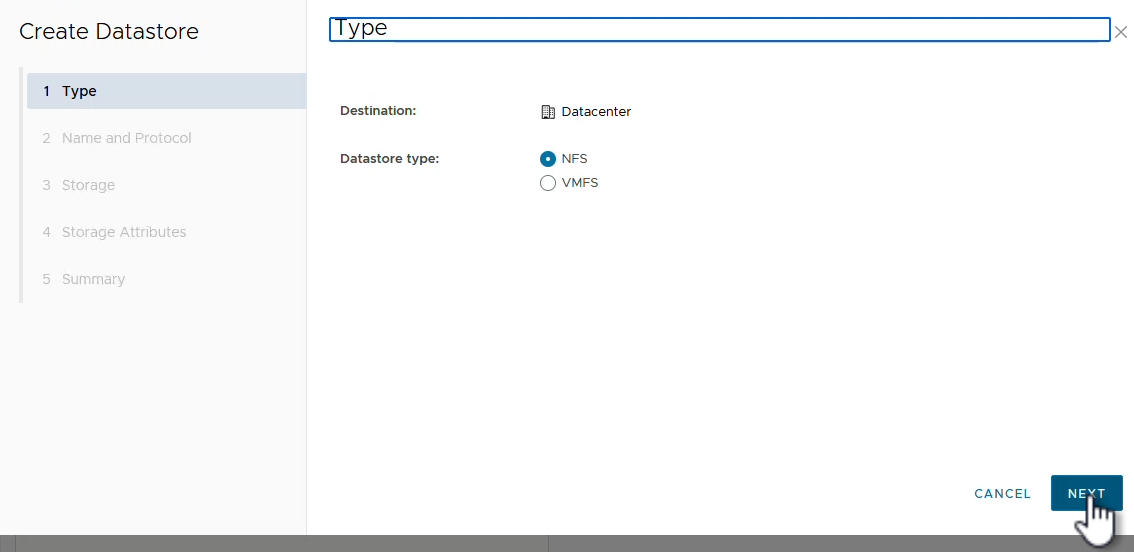
-
이름 및 프로토콜 * 페이지에서 데이터 저장소의 이름, 크기 및 프로토콜을 입력합니다. 계속하려면 * 다음 * 을 클릭하십시오.
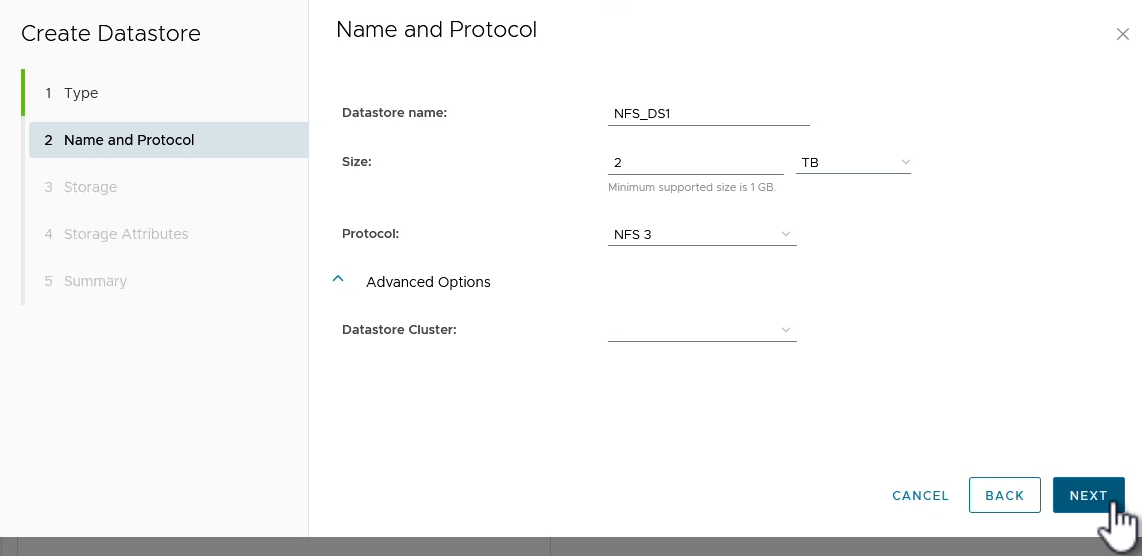
-
스토리지 * 페이지에서 플랫폼(유형별로 스토리지 시스템 필터링)과 볼륨의 스토리지 VM을 선택합니다. 필요한 경우 사용자 지정 엑스포트 정책을 선택합니다. 계속하려면 * 다음 * 을 클릭하십시오.
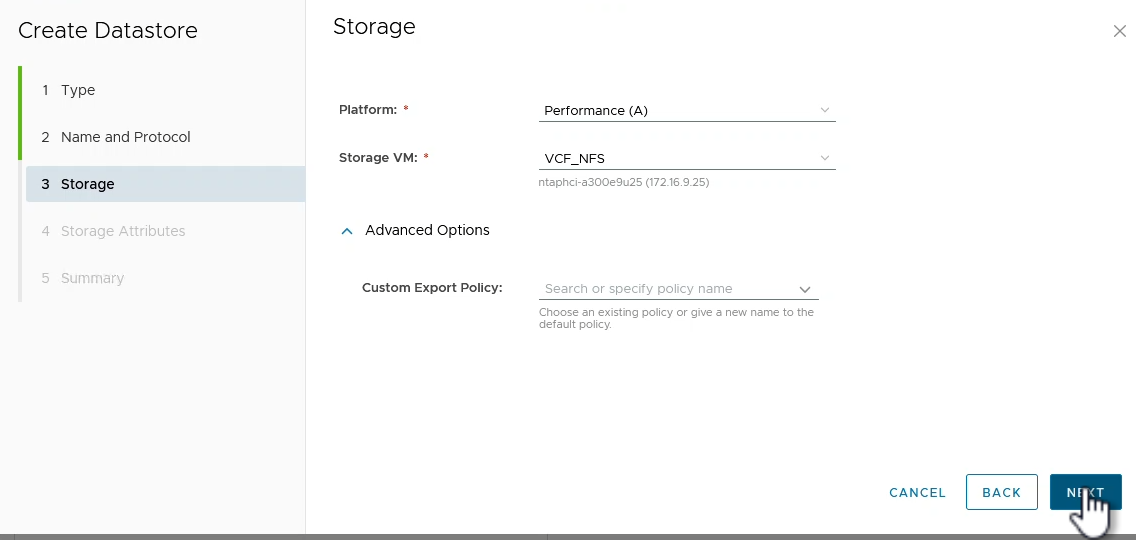
-
스토리지 속성 * 페이지에서 사용할 스토리지 집계를 선택하고 선택적으로 공간 예약 및 서비스 품질과 같은 고급 옵션을 선택합니다. 계속하려면 * 다음 * 을 클릭하십시오.
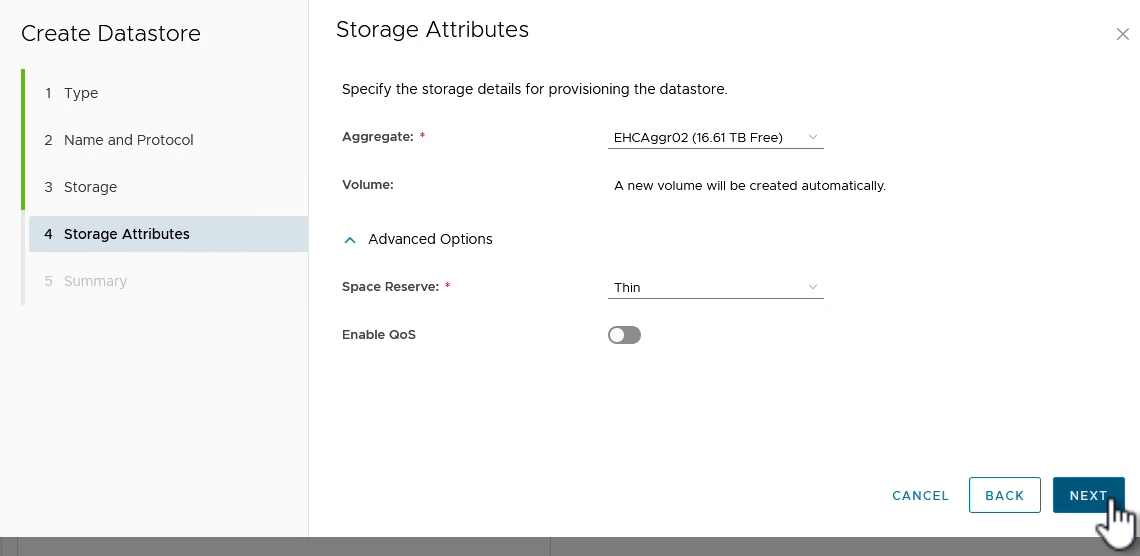
-
마지막으로 * Summary * 를 검토하고 Finish를 클릭하여 NFS 데이터 저장소 생성을 시작합니다.

ONTAP 툴을 사용하여 NFS 데이터 저장소 크기 조정 10
ONTAP 툴 10 을 사용하여 기존 NFS 데이터 저장소의 크기를 조정하려면 다음 단계를 완료하십시오.
-
vSphere Client에서 스토리지 인벤토리로 이동합니다. actions * 메뉴에서 * NetApp ONTAP tools > Resize datastore * 를 선택합니다.
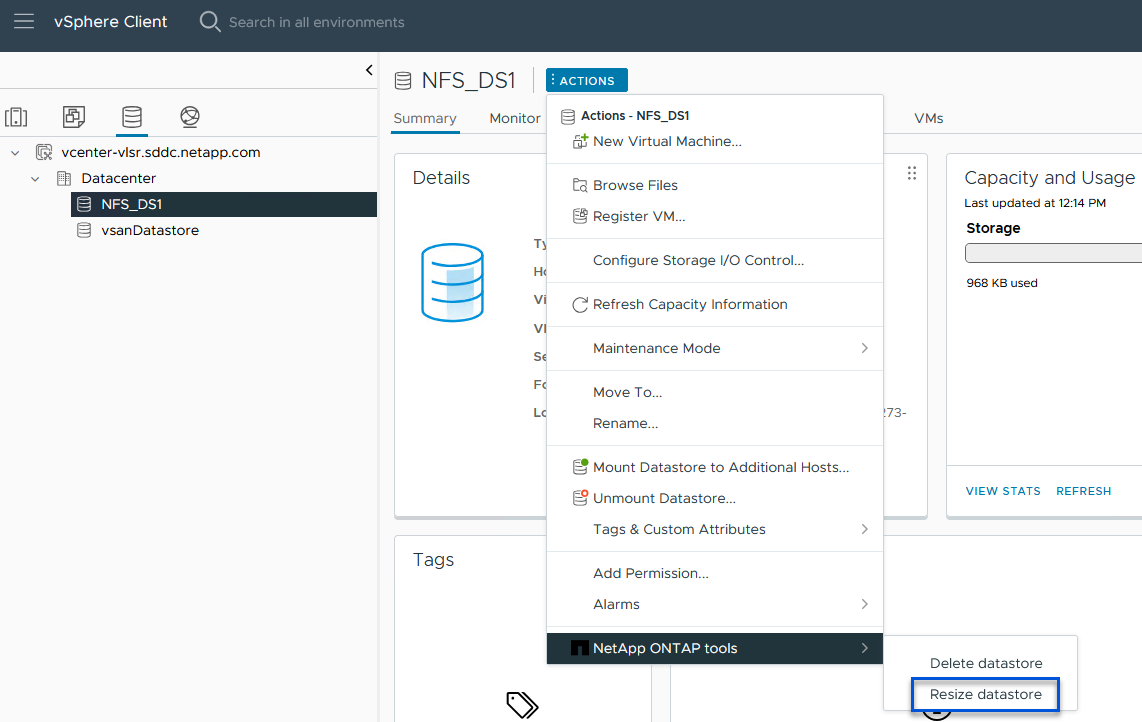
-
데이터 저장소 크기 조정 * 마법사에서 데이터 저장소의 새 크기를 GB 단위로 입력하고 * 크기 조정 * 을 클릭하여 계속합니다.
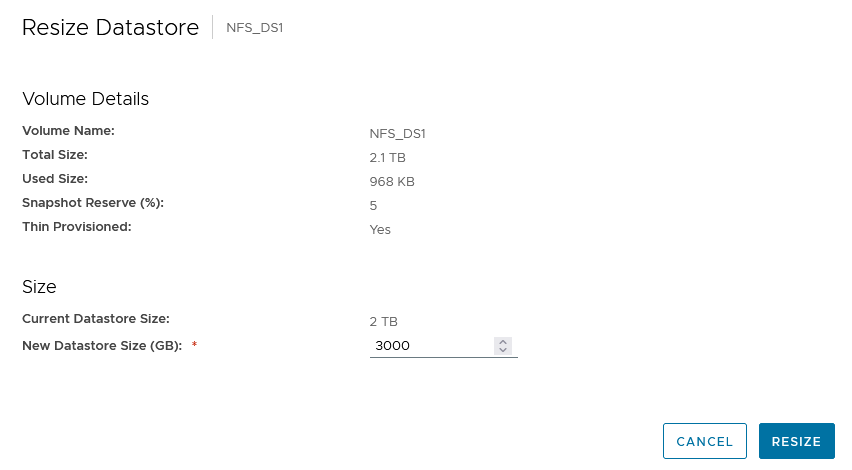
-
최근 작업 * 창에서 크기 조정 작업의 진행 상황을 모니터링합니다.

추가 정보
VMware vSphere 10용 ONTAP 툴 리소스의 전체 목록은 을 참조하십시오 "VMware vSphere용 ONTAP 툴 설명서 리소스".
ONTAP 스토리지 시스템 구성에 대한 자세한 "ONTAP 10 설명서"내용은 센터를 참조하십시오.


